Se você quer acessar a rede Matrix com um aplicativo do projeto KDE, conheça e veja como instalar cliente de Matrix NeoChat no Linux via AppImage.
Neochat é um programa de mensagens desenvolvido pela comunidade KDE que se destaca por suportar o protocolo Matrix (é uma rede aberta para comunicação segura e descentralizada) e é um fork do espectral.
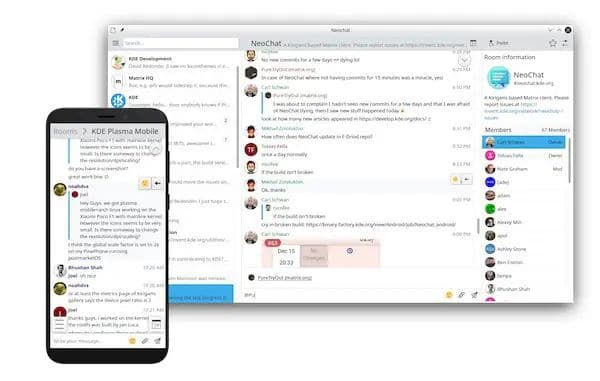
Foi por causa da necessidade de um cliente Matrix que se integre ao Plasma que nasceu o NeoChat, pois ele é uma iniciativa muito alinhada com os objetivos do KDE de criar um sistema operacional aberto para todos.
Ele foi reescrito usando a estrutura Kirigami para criar uma interface e uma biblioteca libQuotient para suportar o protocolo Matrix. O código foi escrito em C++ e QML e é distribuído sob a licença GPLv3, além de possuir suporte multiplataforma, ou seja, tanto para Linux, Windows e Android.
Enfim, o NeoChat usa a estrutura Kirigami e QML para fornecer uma interface de usuário elegante e convergente.
Como instalar o Cliente Matrix NeoChat no Linux via arquivo AppImage
Para instalar o Cliente Matrix NeoChat no Linux via arquivo AppImage, você deve fazer o seguinte:
Passo 1. Abra um terminal;
Passo 2. Confira se o seu sistema é de 32 bits ou 64 bits, para isso, use o seguinte comando no terminal:
uname -mPasso 3. Se seu sistema é de 64 bits, use o comando abaixo para baixar o programa. Se o link estiver desatualizado, acesse essa página, baixe a última versão e salve-o com o nome neochat.appimage:
wget https://binary-factory.kde.org/job/NeoChat_Nightly_appimage/lastSuccessfulBuild/artifact/Neochat-x86_64.AppImage -O neochat.appimagePasso 4. Dê permissão de execução para o arquivo baixado;
chmod a+x neochat.appimagePasso 5. Agora instale o programa com o comando;
sudo ./neochat.appimage --installPasso 6. Quando você inicia o arquivo pela primeira vez, será perguntado se deseja integrar o programa com o sistema. Clique em “Yes” (Sim) se quiser integrá-lo ou clique em “No” (Não), se não quiser. Se você escolher Sim, o iniciador do programa será adicionado ao menu de aplicativos e ícones de instalação. Se você escolher “No”, sempre terá que iniciá-lo clicando duas vezes no arquivo AppImage.
Pronto! Agora, você pode iniciar o programa no menu Aplicativos/Dash/Atividades ou qualquer outro lançador de aplicativos da sua distro, ou digite neochat ou em um terminal, seguido da tecla TAB.
Integrando os aplicativos AppImage no sistema
Se você quiser integrar melhor esse programa no seu sistema, instale o AppImageLauncher, usando esse tutorial:
Como instalar o integrador AppImageLauncher no Linux
Veja também
Você também pode instalar o programa usando esse outro tutorial:
Como instalar cliente de Matrix NeoChat no Linux via Flatpak